MMGuardian anmeldelse 2024: Er det verdt å kjøpe?
MMGuardian Oversikt 2024
Jeg innrømmer det; jeg ble imponert da jeg så listen over funksjonene i MMGuardian. Men, fra testing av foreldrekontroller og nettsikkerhetsverktøy, har jeg lært at det er mye enklere å liste opp funksjoner enn å faktisk implementere dem i appen.
Favorittfunksjonen min, som jeg ikke har sett i andre foreldrekontroller, er muligheten til å gruppere apper og opprette et regelsett. Jeg lagde for eksempel en gruppe med alle spillene og sosiale medieapper, og satte en tidsbegrensning. Dermed kan datteren min lære hvordan hun kan budsjettere tiden sin, uten at det påvirker muligheten til å bruke mobilen til andre ting, for eksempel lekser eller å sanne med venner. Jeg er litt skuffet over at det kun er mulig å opprette en plan for skjermtid, og at det ikke finnes en generell funksjon for tidsbegrensning. Hvis du og familien din trenger en tidsbegrensningsfunksjon, anbefaler jeg Qustodio. Dette programmet har et verktøy for daglig tidsstyring, men du kan også prøve det gratis i 30 dager, med pengene tilbake-garantien.
Jeg går over alle funksjonene i detalj nedenfor, men her er et kort sammendrag i tilfelle du har det travelt: MMGuardian kommer med et brukertilpasset nettfilter, fleksible verktøy for begrensning av skjermtid, lokasjonssporing, appovervåkning og mer.
MMGuardian har en gratis, 14 dagers prøveversjon, slik at det er mulig å vurdere appen uten å angi betalingsopplysninger.
Funksjoner
Etter at appen er installert på barnets enhet, og det er gitt tilgangstillatelser, kan du kontrollere og vise alle data og rapporter via kontrollpanelet. Jeg brukte det nettbaserte grensesnittet, men det er også mulig å laste ned en foreldreapp med alle funksjoner og rapporter.
Fargerike diagrammer og grafer gjør det enkelt og raskt å få all viktig informasjon. Disse dataene inkluderer hvilke nettsider barna dine besøker, hvilke apper de bruker, hvem de ringer, sender meldinger til og mer.
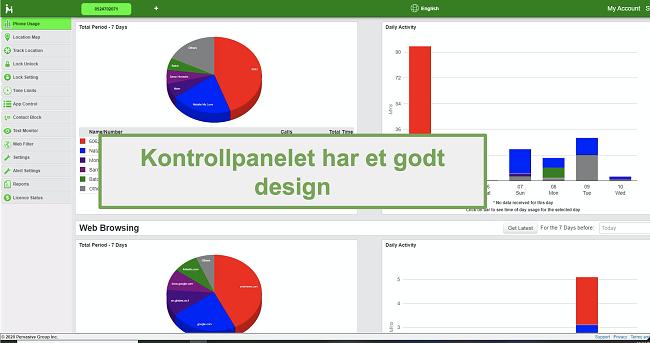
Tilpasset webfilter
Du kan sette opp MMGuardians nettfiltre på to ulike måter. Du kan enten velge et forhåndsbestemt filter basert på alder, eller du kan gå gjennom de 147 kategoriene og velge hva du ønsker å blokkere og tillate manuelt. Du har også muligheten til å legge til nettadresser som skal være blokkerte eller tillatte, uavhengig av filterinnstillingene.
Jeg ble imponert over hvor bra filteret fungerte. I stedet for å laste inn siden, og deretter blokkere den, gjenkjente filteret nettadressene som datteren min skrev inn, og blokkerte dem før siden kunne laste inn.
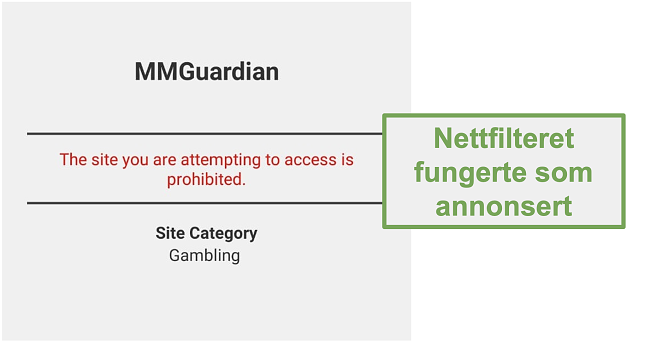
Nettfilteret fungerer kun i Chrome, inkludert inkognitomodus, og i MMGuardian-nettleseren. Da dattera mi prøvde å åpne en annen nettleser på mobilen sin, ble den blokkert med en anbefaling om å åpne en annen nettleser. Jeg liker denne funksjonen fordi den forhindret henne i å omgå begrensningene jeg satte.
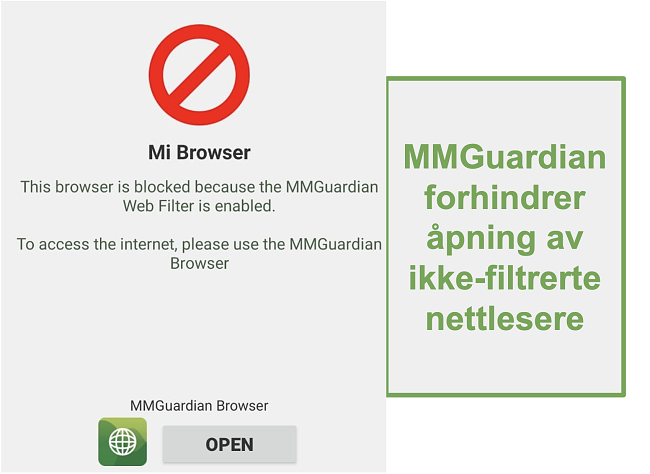
Overvåkning av sosiale chatte-apper
Verktøyet for overvåkning av chat i sosiale medier er todelt. Den første delen gjør det mulig for meg å se hvem datteren min er i kontakt med, og jeg kan lese meldingene. Dette er fint, men hun sender altfor mange meldinger til at jeg kan lese gjennom alle. Den andre delen er derfor viktigere: Jeg opprettet en liste over nøkkelord for overvåkning, og jeg mottar et varsel hver gang datteren min sender eller mottar dem. Den eneste ulempen her er at man må vite hvilke nøkkelord som skal brukes. Dette kan være vanskelig på grunn av slang og det faktum at barn gjerne ikke bryr seg om skrivefeil i apper som WhatsApp, TikTok, Instagram osv.
MMGuardian har også en varselinnstilling som gjenkjenner nøkkelord fra ti ondsinnede eller skadelige emner. Jeg har ikke funnet en liste over inkluderte ord i disse kategoriene. Jeg må derfor enten stole på at MMGuardian har en omfattende liste, eller legge til hvert ord selv.
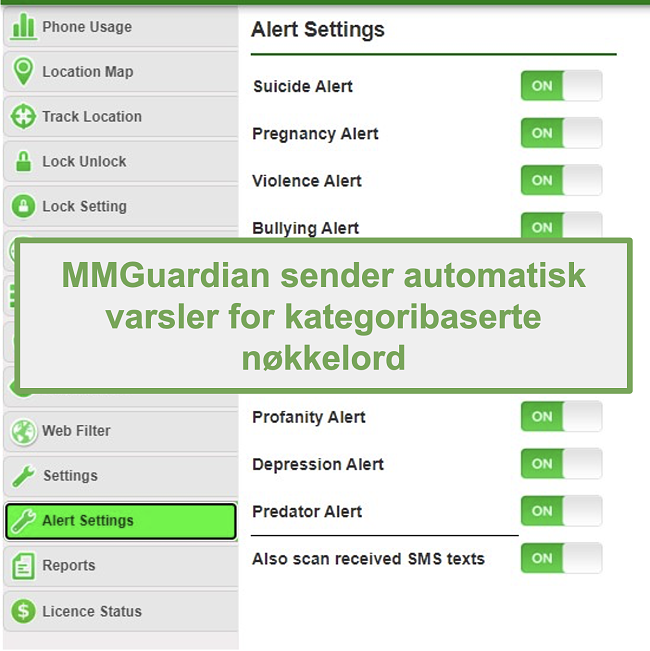
Flere overvåkningsverktøy for skjermtid
Datteren min kan bruke timevis på å stirre på mobilen, noe kona mi og jeg blir gal av. Derfor er det helt nødvendig med grenser for skjermtid hjemme hos oss.
Programmet lar meg opprette en plan for skjermtid, noe som er fint. Dette verktøyet gjør det mulig å blokkere mobilen i skoletiden eller om natten når dattera mi bør sove. Det er ganske fleksibelt, og jeg kan velge bestemte dager eller generelle regler for ukedager og helger. Timeplanen er dessuten delt inn i bolker på fem minutter, noe som er praktisk.
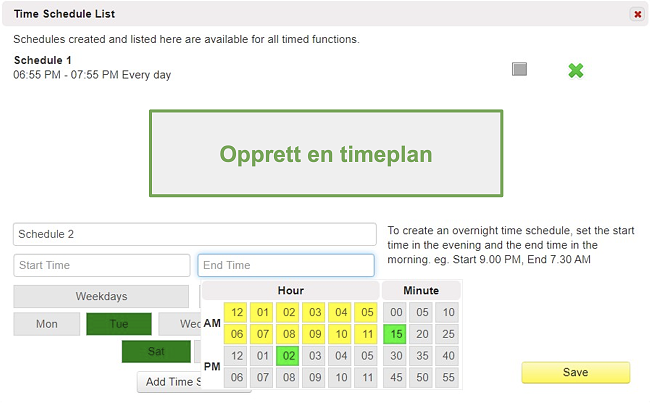
Jeg er skuffet over at MMGuardian ikke har en daglig tidsgrense. Når det er sagt, finnes det en unik funksjon kalt App Control. Med denne kan jeg opprette begrensninger for hvor lenge datteren min kan bruke ulike apper. Jeg kan lage en gruppe med apper, for eksempel alle sosiale medieapper eller spill, og angi en daglig grense for alle. En av grunnene til at jeg liker denne funksjonen er at datteren min kan bruke en hel dag på TikTok eller Instagram. Nå kan jeg ha en gruppe som begrenser hvor mye tid hun kan bruke på disse appene.
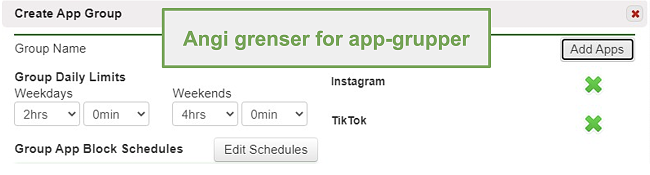
MMGuardian har dessuten en låsefunksjon som kan aktiveres eksternt. Med denne kan jeg umiddelbart blokkere mobilen, uavhengig av timeplanen. Hvis en daglig tidsgrense er viktig for deg, kan du ta en titt på Norton Family og prøve det selv med programmets gratis prøveversjon.
Blokkering av kontakter
Det virker som om det alltid er drama på skolen, og da er denne funksjonen kjekk å ha. Hvis jeg vet at et annet barn sender stygge meldinger eller mobber datteren min, eller hun har noen i kontaktlisten sin som jeg ikke vil hun skal kommunisere med, kan jeg forhindre dem i å kontakte hverandre. Begrensningen går begge veier, og blokkerer innkommende og utgående samtaler og tekstmeldinger.
Lokasjonssporing
MMGuardian har tilgang til enhetens GPS, og gir meg posisjonsoppdateringer i sanntid. Datterens posisjon dukker opp på kartet, og jeg kan derfor slappe av når hun sier at hun går til en venn, kjøpesenteret eller annet.
Det finnes ingen geofence-alternativ, men jeg kan angi en sporingsfunksjon som sender oppdateringer ved ønskede intervaller. Denne funksjonen kan tilpasses egne behov, og jeg kan opprette en plan for å få oppdateringer til samme tid hver dag. Jeg opprettet en sporingsplan som starter ved slutten av skoledagen, for å se hvor hun går. Dermed trenger ikke dattera mi å oppdatere meg hver dag hvis hun går et annet sted etter skolen, og jeg trenger ikke å bli bekymret hvis hun ikke kommer hjem til riktig tid.
Installasjon
Den første delen av installasjonsprosessen var kjempeenkel. Etter at jeg registrerte meg for en 14 dagers gratis prøveversjon, måtte jeg velge hvorvidt barnet mitt skulle bruke appen på Android eller iPhone. Deretter hadde jeg tre valg ved installasjon av appen. Det første alternativet kalles «Device Owner», og krever at mobilen tilbakestilles til fabrikkinnstillingene for å oppnå mest mulig effektiv beskyttelse. Jeg tenkte at dette er litt ekstremt, og jeg gikk derfor for det andre alternativet, «Normal Download». Det ble da sendt en nedlastingslenke via SMS til datteren min. Det finnes også en Google Play-versjon, men denne mangler noen av de avanserte funksjonene.
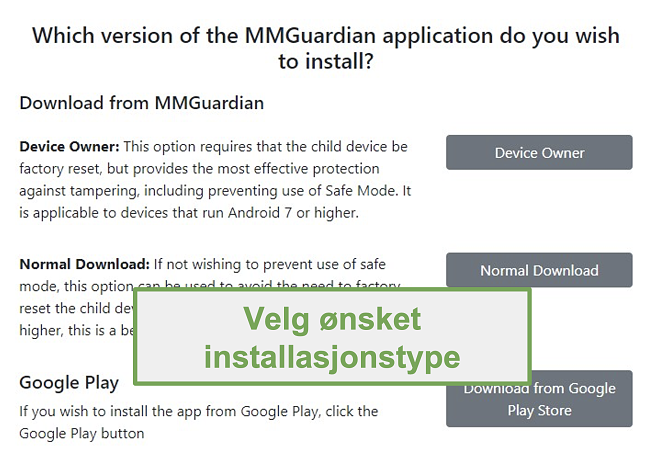
For å installere appen via lenken, måtte jeg endre tillatelsene på datterens mobil for å godkjenne installasjon fra ukjente kilder. Installasjonsprogrammet veiledet meg gjennom alle stegene. Jeg måtte gi administrasjonsrettigheter og aktivere tilgang slik at MMGuardian fikk tilgang til GPS, visning over apper og muligheten til å aktivere begrensninger. En av innstillingene forhindrer også barn fra å utføre endringer i mobilens innstillinger eller slette appen uten tillatelse. Når alt var satt opp, kunne jeg logge inn på kontrollpanelet og se dataene.
Grensesnitt
Når installasjonsprosessen er fullført, er programmet enkelt å bruke. Det kjører i bakgrunnen, og ser ikke ut til å påvirke hastigheten eller batterilevetiden. Jeg liker å ha full kontroll over datterens mobil. Når jeg endrer filteret eller låser mobilen hennes, tar det rundt fem sekunder før endringene trer i kraft.
MMGuardian sender også varsler via e-post og SMS, slik at jeg ikke trenger å følge med i appen eller kontrollpanelet hele tiden.
Kundeservice
Jeg har ingen problemer med kundestøtte hos MMGuardian, men jeg foretrekker live chat-tjenester. MMGuardian prøver i stedet å omdirigere alle spørsmål til FAQ-siden. Hvis du ikke finner svaret du trenger der, kan du sende spørsmålet ditt via e-post. De sier at de prøver å besvare alle spørsmål samme dag, men det kan ta opptil 24 timer. Jeg sendte flere spørsmål, og fikk alltid raske og profesjonelle svar.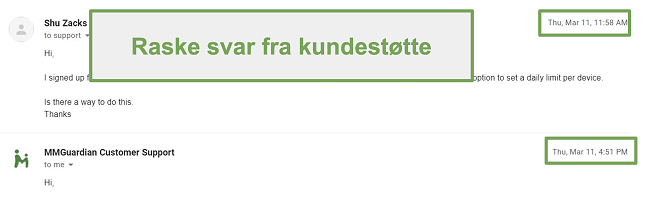
Ofte stilte spørsmål
Prising
MMGuardian gir god valuta for pengene. Det finnes flere ulike prisalternativer: Du kan velge mellom overvåkning av én eller fem enheter, og du kan velge mellom abonnementer med ulik varighet. I tillegg kan du tilpasse abonnementet ditt, basert på hvorvidt du overvåker en Android-mobil, et nettbrett eller en iOS-enhet.
Alle abonnementer inkluderer alle funksjonene nevnt ovenfor, og alt du trenger å gjøre er derfor å velge det alternativet som passer best for din familie.
Hvis du er usikker, anbefaler jeg å prøve tjenestens 14 dagers gratis prøveversjon, uten krav til kredittkort eller betalingsinformasjon. På denne måten har du friheten til å prøve alle funksjonene og sjekke om appen passer for deg og familien din.
Bundlinje
MMGuardian oppfyller alle de viktigste kriteriene mine i søken etter en pålitelig foreldrekontroll for familien min. Noen funksjoner, som videoovervåkning og daglige begrensninger for skjermtid mangler. Hvis disse er viktige for deg, kan du prøve Qustodio.
Jeg anbefaler det for alle som ønsker å overvåke barnas mobiler, spesielt hvis de blir mobbet. Appen har fantastiske verktøy for å varsle deg og hjelpe deg med å forhindre at dette skjer i fremtiden.




